Cara Memperbaiki ERR_CONNECTION_REFUSS IN CHROME
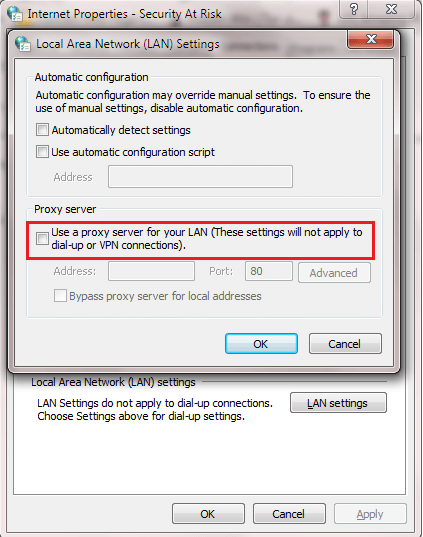
- 4552
- 252
- Dave Kreiger V
Cara membetulkan err_connection_refused dalam krom:- Adakah anda mengembara melalui internet mencari penyelesaian terbaik untuk isu terbaru anda dengan Chrome? Selalunya anda mungkin mendapat kod ralat yang mengatakan Err_connection_refused Apabila anda cuba mengakses beberapa laman web kegemaran anda. Ini boleh menyebabkan kekeliruan jika anda tidak tahu bagaimana untuk berjalan melewati isu kecil ini yang nampaknya berdiri seperti gergasi di hadapan anda. Tetapi kami berada di sini untuk membantu anda dengan penyelesaian yang paling berkesan yang dapat menyelesaikannya Err_connection_refused ralat. Apa yang anda tunggu? Ikuti penyelesaian yang diberikan di bawah untuk mendapatkan kehidupan anda kembali ke landasan.
Baca juga: Betulkan ralat DNS DNS Probe tidak selesai ralat internet
Isi kandungan
- Penyelesaian 1: Dengan menggunakan command prompt
- Penyelesaian 2 - Nyahpasang penyemak imbas Google Chrome
- Penyelesaian 3: Dengan membersihkan cache Chrome Google
- Penyelesaian 4: Dengan menukar tetapan pelayan proksi
- Penyelesaian 5: Dengan mematikan firewall atau antivirus anda
Penyelesaian 1: Dengan menggunakan command prompt
Arahan prompt adalah penyelesaian terbaik untuk kebanyakan masalah anda, sama ada rangkaian berkaitan, atau tidak berkaitan dengan rangkaian. Cubalah arahan ini terlebih dahulu, sebelum menyelam ke kedalaman.LANGKAH 1
- Buka Arahan prompt dalam mod pentadbir. Anda boleh melakukannya dengan mengklik kanan pada Cmd program dan kemudian dengan mengklik pada Jalankan sebagai pentadbir pilihan seperti yang ditunjukkan dalam tangkapan skrin yang diberikan di bawah.
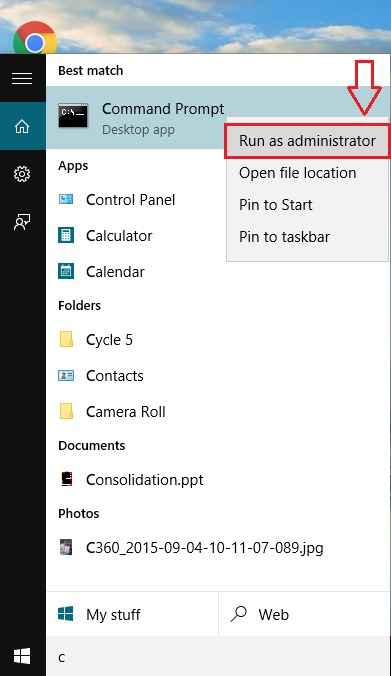
Langkah 2
- Seperti yang akan datang, taipkan atau salin-paste arahan berikut satu demi satu ke dalam Cmd. Jangan lupa untuk memukul Enter selepas setiap arahan.
ipconfig /semua ipconfig /flushdns ipconfig /pembaharuan netsh int ip set dns netsh winsock reset ipconfig /release
- Sebaik sahaja anda selesai, mulakan semula PC anda untuk menyingkirkan Err_connection_refused ralat.
Penyelesaian 2 - Nyahpasang penyemak imbas Google Chrome
- Nyahpasang penyemak imbas Google Chrome dengan pergi ke "Tambah/Buang Program" atau "Program & Ciri" dari Panel Kawalan Anda.
- Padam Semua Folder Sub Laporan Kemalangan. Mereka berada di bawah C: \ Users \%your_name%\ appdata \ local \ Google \
- Muat turun versi terkini penyemak imbas Chrome dan pasangkannya.
-
Penyelesaian 3: Dengan membersihkan cache Chrome Google
- Jika Arahan prompt tidak dapat membantu anda, jangan risau, kami mempunyai beberapa penyelesaian lain yang disusun untuk anda. Buka yang baru Google Chrome tab. Sekarang di bar alamat, salin tampal Chrome: // Tetapan/ClearBrowserData dan tekan Kunci Enter. Periksa kotak semak yang sepadan dengan pilihan Kuki dan data laman web dan plugin lain dan Gambar dan fail cache. Sebaik sahaja anda selesai, tekan butang yang dinamakan Data pelayaran jelas.
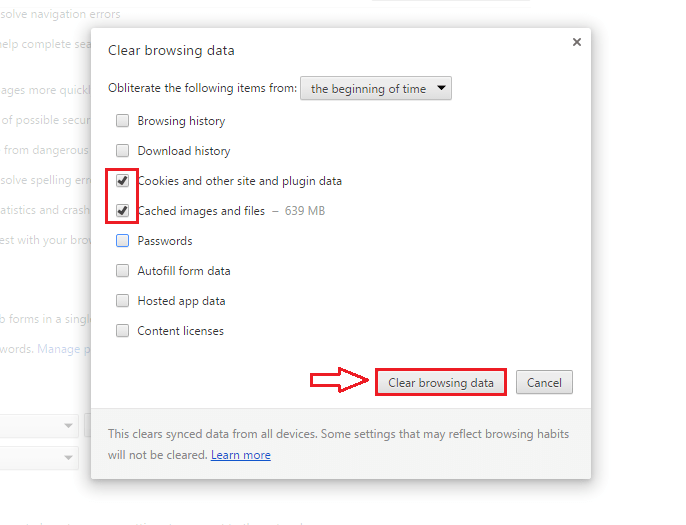
Penyelesaian 4: Dengan menukar tetapan pelayan proksi
Anda perlu menyemak tetapan pelayan proksi anda, untuk menyelesaikan masalah Err_connection_refused dalam krom.LANGKAH 1
- Klik pada Gear ikon di sudut kanan atas anda Google Chrome tetingkap. Sekarang klik pada Tetapan pilihan dari senarai pilihan yang akan berkembang. Apabila tetingkap baru untuk Tetapan terbuka, mula menaip proksi ke bar carian seperti yang ditunjukkan dalam tangkapan skrin yang diberikan di bawah. Dari hasil carian, klik pada butang yang dinamakan Tukar tetapan proksi.
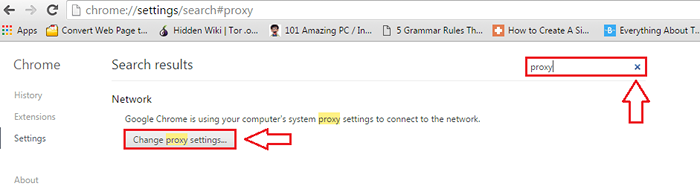 Langkah 2
Langkah 2- Apabila tetingkap baru dibuka, klik pada Sambungan tab dan kemudian pada butang bernama Tetapan LAN.
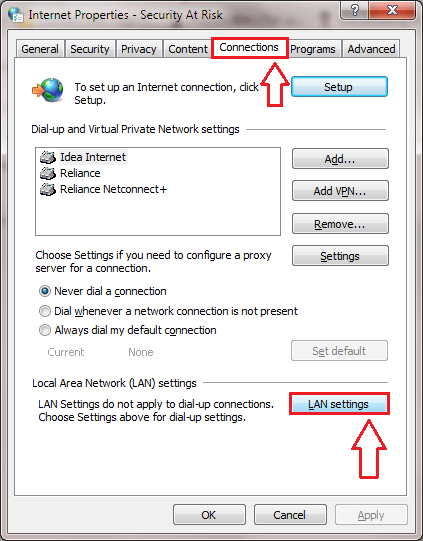 Langkah 3
Langkah 3- Di bawah Pelayan proksi bahagian, pastikan kotak semak yang sepadan dengan Gunakan pelayan proksi untuk LAN anda tidak terkawal.
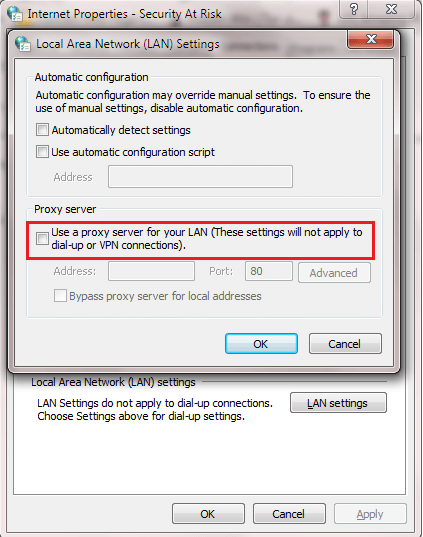
Penyelesaian 5: Dengan mematikan firewall atau antivirus anda
Sekiranya tidak ada penyelesaian di atas yang bekerja untuk anda, itu boleh menjadi milik anda Firewall atau program anti-virus anda yang berdiri di antara. Cuba matikan ciri -ciri ini. Anda boleh menyemak artikel kami mengenai mematikan firewall di sini.
Jadi itu sahaja. Cuba semua penyelesaian ini, salah satunya pasti akan menyelesaikan masalah anda. Harap anda dapati artikel itu berguna.
- « Editor Video Openshot - Alat Penyuntingan Video Sumber Terbuka Sumber
- Cara Menghapus Sejarah Akses Pantas di Windows 10/11 »

